
In deze handleiding, in detail over het bijwerken van Intel-stuurprogramma's (chipset, videokaarten, enz.) Het gebruik van het officiële hulpprogramma, hoe u de Intel-stuurprogramma's handmatig en aanvullende informatie met betrekking tot Intel HD-grafische stuurprogramma's downloaden.
Opmerking: het volgende Intel-hulpprogramma voor het bijwerken van de stuurprogramma's is voornamelijk ontworpen voor pc-moederborden met Intel-chipsets (maar niet noodzakelijkerwijs productie). Driver-updates voor laptops vindt het ook, maar niet allemaal.
Intel Driver Update-programma
Intel's officiële website biedt zijn eigen hulpprogramma om hardwarecoureurs automatisch bij te werken naar hun laatste versies en het gebruik ervan heeft de voorkeur dan zijn eigen updatesysteem ingebouwd in Windows 10, 8 en 7, en zelfs meer dan elke PAK-chauffeur van derden.
U kunt het programma downloaden om stuurprogramma's automatisch bij te werken op de pagina http://www.intel.ru/content/www.hd/en/ru/support/detect.html. Na het korte installatieproces op een computer of laptop is het programma klaar om stuurprogramma's bij te werken.
Het updateproces zelf bestaat uit de volgende eenvoudige stappen.
- Druk op de knop "Start zoeken"
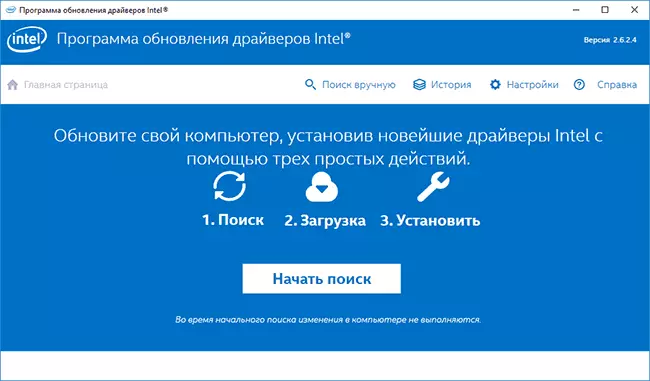
- Wacht tot het wordt uitgevoerd /
- Kies in de lijst met gevonden updates die stuurprogramma's om te downloaden en in plaats daarvan beschikbaar (alleen compatibele en nieuwere stuurprogramma's zullen worden gevonden.
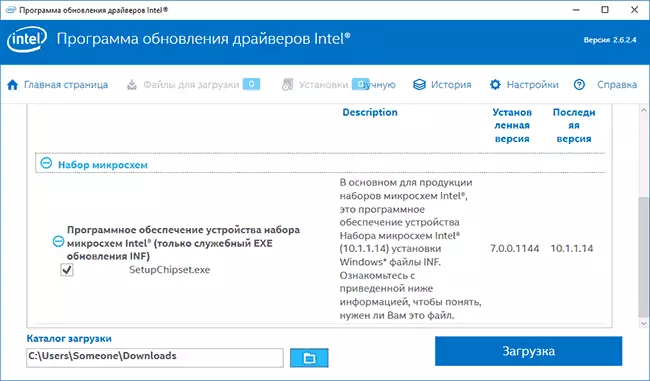
- Installeer stuurprogramma's na het downloaden automatisch of handmatig vanuit de downloadmap.
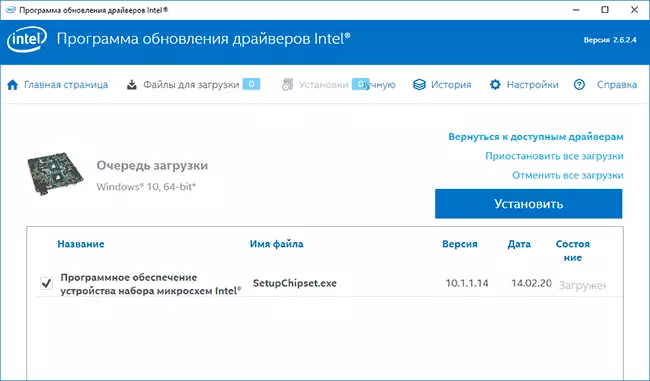
Hierop wordt het hele proces voltooid en de stuurprogramma's worden bijgewerkt. Indien gewenst, als gevolg van het zoeken naar stuurprogramma's, op het tabblad "Eerder stuurprogrammaversie", kunt u het Intel-stuurprogramma downloaden in de vorige versie als de laatste onstabiel werkt.
Hoe de vereiste Intel-stuurprogramma's handmatig te downloaden
Naast het automatisch zoeken en installeren van hardware-stuurprogramma's, kunt u het stuurprogramma-update-programma u in het juiste gedeelte handmatig naar de noodzakelijke stuurprogramma's zoeken.
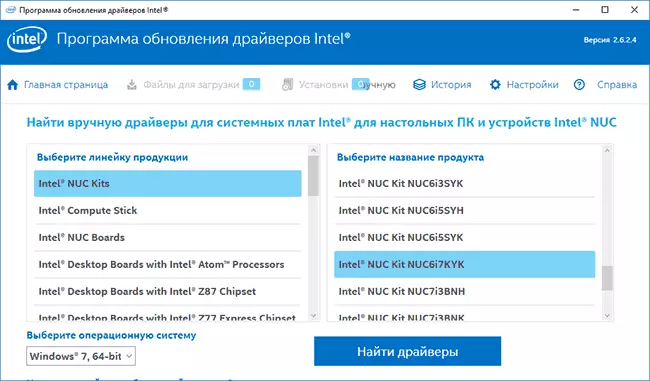
De lijst bevat stuurprogramma's voor alle gangbare moederborden met Intel Chipset, Intel-kerncomputers en Compute Stick voor verschillende versies van Windows.
Over het upgraden van Intel HD-grafische stuurprogramma's
In sommige gevallen kunnen Intel HD-grafische stuurprogramma's weigeren te worden geïnstalleerd in plaats van bestaande stuurprogramma's, in dit geval zijn er twee manieren:
- Eerste, verwijder eerst de beschikbare Intel HD-grafische stuurprogramma's (zie hoe u videokaartstuurprogramma's wilt verwijderen) en alleen na die installatie.
- Als item 1 niet heeft geholpen, en u een laptop hebt, kijk dan op de officiële website van de fabrikant van de laptop op de ondersteuningspagina van uw model - het is mogelijk dat er een bijgewerkte en volledig compatibele driver van de geïntegreerde videokaart is.
Ook in de context van Intel HD-grafische stuurprogramma's kan instructie nuttig zijn: het bijwerken van videokaartstuurprogramma's voor maximale prestaties in games.
Op dit einde, deze korte, misschien nuttig voor iemand van gebruikersinstructies, ik hoop dat alle Intel-apparatuur op uw computer correct werkt.
